حرب سيادة التشفير تشتعل. اختر مقاتلك!
- اعتمادًا على إصدار Windows لديك، يمكنك تشفير بياناتك باستخدام Device Encryption أو BitLocker.
- كلتا التقنيتين متشابهتان، لكن إحداهما أكثر قابلية للتخصيص وأقل صرامة فيما يتعلق بمتطلبات النظام.
- نحن نلقي نظرة متعمقة على الاثنين ونقدم لك هذه المراجعة التفصيلية.
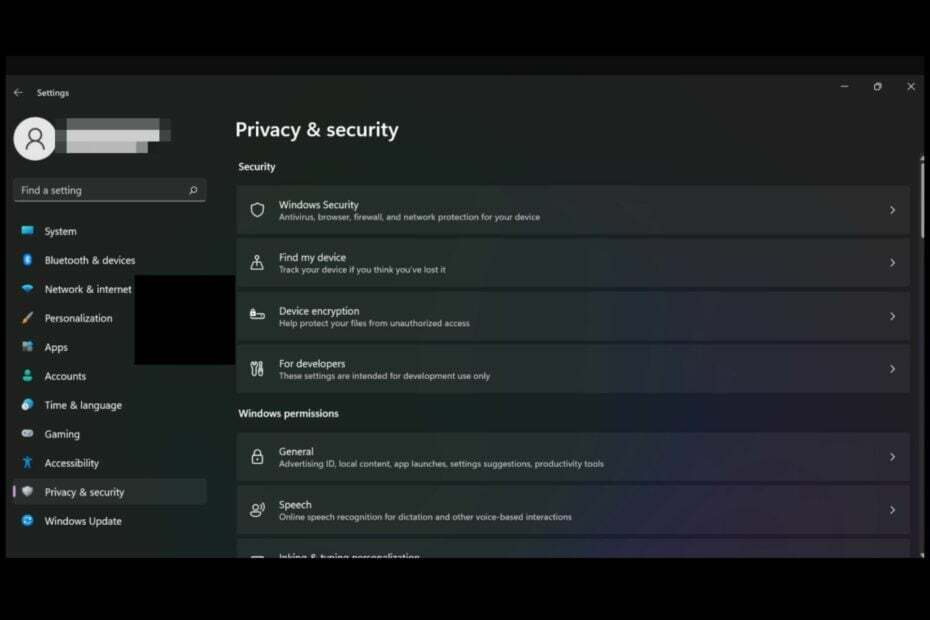
هل واجهت يومًا سؤالاً حول ما إذا كان يجب عليك اختيار Windows Device Encryption أو BitLocker لنظام التشغيل Windows 11 الخاص بك؟ بينما يعمل كلا البرنامجين من أجل التشفير، هناك بعض الاختلافات الجديرة بالملاحظة بينهما.
إليك كيفية مقارنة تشفير الأجهزة وBitLocker حتى تتمكن من اختيار أي منهما لاستخدامه على أجهزتك.
ما الفرق بين تشفير الأجهزة وBitLocker؟
ميزات الأمان
نظرة عامة على تشفير الجهاز
تشفير الجهاز هي إحدى ميزات Windows 11 Home المتوفرة من تطبيق الإعدادات وتقوم بتشفير البيانات الموجودة على جهازك. يتضمن ذلك ملفاتك ورسائل البريد الإلكتروني والصور والمعلومات الشخصية الأخرى.
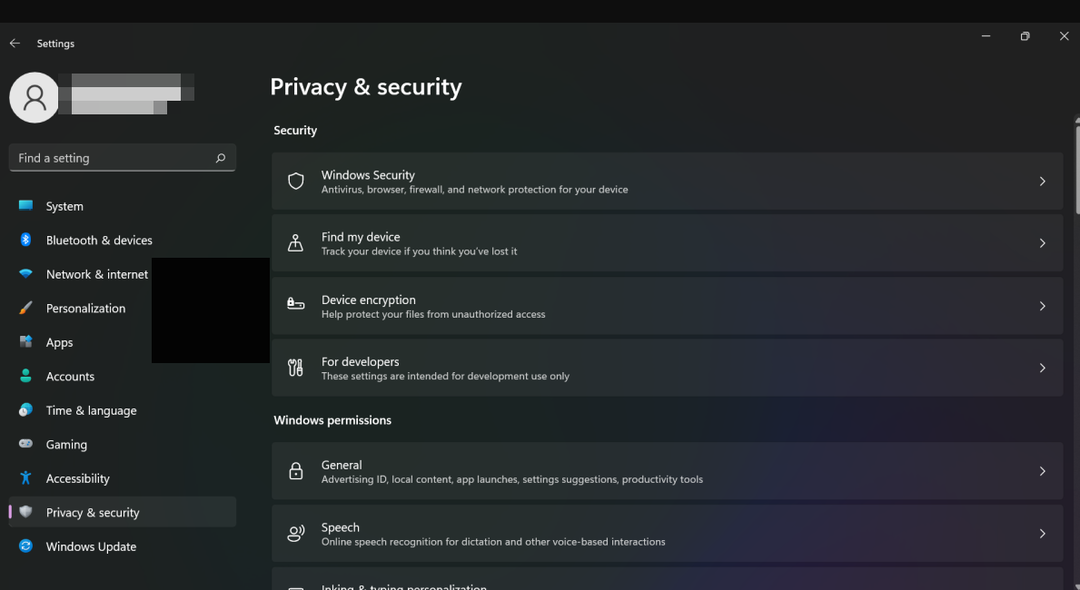
يستخدم تقنيات رياضية للتشفير ويساعد على حماية بياناتك في حالة فقدان جهازك أو سرقته. عندما تقوم بتشفير جهازك، فإن جميع الملفات المخزنة عليه تكون محمية بمفتاح فريد لا يعرفه أحد سواك.
وهذا يعني أنه حتى لو تمكن شخص آخر من وضع يديه على جهازك، فلن يتمكن من الوصول إلى أي من بياناتك الخاصة دون معرفة المفتاح.
نظرة عامة على برنامج BitLocker
BitLocker هي ميزة لتشفير القرص في إصدارات Windows 10 وWindows 11 Pro. فهو يساعد على الحماية من الوصول غير المصرح به إلى نظام التشغيل عن طريق تشفير جميع البيانات المخزنة على محرك الأقراص.

وعلى عكس تشفير الأجهزة، فإنه يستخدم تشفير XTS-AES 128 بت. تستخدم التقنيات الرياضية سلسلة من الخوارزميات لتشفير البيانات، وقد لا يكون هذا كافيًا للحفاظ على أمان معلوماتك.
يعد تشفير XTS-AES 128 بت طريقة أكثر أمانًا. ويستخدم مزيجًا من اثنين من الشفرات المختلفة، XTS وAES، مما يجعل فك التشفير أكثر صعوبة.
في حالة فقدان أو سرقة جهاز كمبيوتر تم تمكين BitLocker عليه، فلن يتمكن اللص من الوصول إلى أي من محتوياته بدون رقم التعريف الشخصي أو مفتاح الاسترداد المطلوب.
كما يتيح BitLocker مساحة للتخصيص حيث يمكنك اختيار محرك الأقراص المراد تشفيره، بينما يتيح لك الجهاز يطبق التشفير الحل الشامل ويقوم بتشفير محرك الأقراص بأكمله دون أي خيار لاستبعاد الثانوي محركات الأقراص.
- سجل الملفات مقابل النسخ الاحتياطي: أيهما أفضل على نظام التشغيل Windows 11؟
- إحصائيات وحقائق القرصنة عبر الإنترنت لعام 2023
- كيفية تمكين أو تعطيل فتح Bitlocker التلقائي على نظام التشغيل Windows 11
الاختلافات في ميزات الأمان
| ميزة | تشفير الجهاز | تشفير بيتلوكر |
| حماية | التقنيات الرياضية | تشفير XTS-AES 128 بت |
| متطلبات | متطلبات صارمة | متطلبات صارمة إلى حد ما |
| التوافق | محدود | متوافق مع معظم إصدارات ويندوز |
| تقنية التشفير | جامد | قابلة للتخصيص |
| حماية الأجهزة | يحمي فقط أنظمة UEFI | يوفر الحماية لكل من أنظمة BIOS وUEFI الثابتة |
متطلبات تشفير الأجهزة وBitLocker
متطلبات تشفير الجهاز
- تم تمكين TPM أو التمهيد الآمن.
- UEFI (الواجهة الموحدة للبرمجيات الممتدة) يدعم
- ويندوز محدث
- حساب مستخدم بامتيازات إدارية.
- دعم الاستعداد الحديث
- ويندوز 11 هوم
متطلبات برنامج BitLocker
- TPM 1.2 أو الإصدارات الأحدث
- مجموعة الحوسبة الموثوقة (TCG) - المتوافقة مع BIOS أو البرامج الثابتة UEFI
- يجب أن يدعم البرنامج الثابت BIOS أو UEFI فئة جهاز تخزين USB كبير السعة
- يجب تقسيم القرص الصلب باستخدام محركي أقراص على الأقل وتهيئته في نظام الملفات NTFS
- ويندوز 10 أو 11 برو
لا تحتوي معظم أجهزة الكمبيوتر على ميزة تشفير الجهاز لأن وضع الاستعداد الحديث غير مدعوم. هذه حالة طاقة جديدة إلى حد ما في Windows 11 تجمع بين ميزات كل من وضع السكون والإسبات، مما يمنح المستخدمين أفضل ما في كلا العالمين.
عندما يكون الكمبيوتر في هذا الوضع، يظل النظام قيد التشغيل ويمكن استئنافه بسرعة.
ما هي بعض تقنيات منع الوصول غير المصرح به بين التقنيتين؟
1. التشفير التلقائي للجهاز
عند تشغيل BitLocker على وحدة تخزين نظام التشغيل، سيتم حذف يصبح Windows مشفرًا تلقائيًا أثناء بدء تشغيل النظام، بشرط أن يتم إعدادك باستخدام حساب Microsoft وأن جهازك يلبي جميع المتطلبات.
تتم مطالبتك بكلمة مرور عند تشغيل الكمبيوتر أو الاستئناف من وضع السبات. ومع ذلك، احذر من ذلك قد يفشل BitLocker أيضًا في تشفير جهازكخاصة عند الترقية إلى إصدار أحدث من Windows.
تنطبق نفس الحالة على تشفير الجهاز. بمجرد تشغيل الميزة، تتم حماية جهازك تلقائيًا، ولكن لن يتم تطبيقها إذا لم تستوف المتطلبات، فلن يتم تطبيقها.
2. قفل محرك الأقراص التلقائي مع Windows Hello
تتمثل ميزة استخدام ميزة BitLocker في أنها تقوم تلقائيًا بقفل محرك الأقراص عندما يكون الكمبيوتر خاملاً. بهذه الطريقة، إذا كنت بعيدًا عن جهاز الكمبيوتر الخاص بك لفترة من الوقت، فيمكنك الاطمئنان إلى أن بياناتك آمنة.
ومع ذلك، إذا كان الأمر مزعجًا، فيمكنك ذلك أيضًا تمكين فتح القفل التلقائي لذلك لا يتعين عليك الاستمرار في إدخال كلمة المرور الخاصة بك على فترات زمنية قصيرة.
يعمل Windows Hello فقط كطبقة إضافية من الحماية تمنع المستخدمين غير المصرح لهم من الوصول إلى جهاز الكمبيوتر الخاص بك.
3. دعم واجهة البرامج الثابتة القابلة للتوسيع الموحدة (UEFI).
يتطلب دعم Bitlocker UEFI أن يحتوي جهاز الكمبيوتر الخاص بك على وحدة النظام الأساسي الموثوق به (TPM). يوفر TPM تخزينًا آمنًا للمفاتيح وإنشاء أرقام عشوائية للمساعدة في حماية سرية البيانات وسلامتها.
ويساعد هذا في تقليل مخاطر تلاعب المهاجم ببيئة ما قبل التمهيد. وإذا واجهت أي مشكلات أخرى مع BitLocker، فيمكنك فعل ذلك دائمًا تثبيت Windows بدون BitLocker او جرب برامج التشفير الأخرى.
4. حماية التمهيد الآمنة مع قياس سلامة BIOS
عند تمكين قياس تكامل BIOS، يستخدم BitLocker شريحة أمان الوحدة النمطية للنظام الأساسي الموثوق به (TPM) الموجودة على الكمبيوتر للتحقق من سلامة رمز BIOS عند بدء تشغيل الكمبيوتر.
يحمي TPM من بعض الهجمات المتقدمة، مثل تلك التي قد تحاول تغيير أو تعطيل البرنامج الثابت أو BIOS. الغرض من هذه الميزة هو التأكد من تشغيل التعليمات البرمجية الموثوقة فقط على جهاز الكمبيوتر الخاص بك.
وفي نهاية المطاف، تعتبر كلتا الطريقتين لتشفير البيانات حلولاً قابلة للتطبيق اعتمادًا على الموقف، مع عدم وجود فائز واضح. يبدو أن BitLocker يتميز بتقنية تشفير الحجم الشاملة وأدوات الإدارة الإضافية.
ومع ذلك، نوصي أي شخص يتطلع إلى البدء باستخدام جهاز جديد يعمل بنظام Windows 11 بالاستفادة من ميزة "تشفير الجهاز" إذا كانت متوفرة. إنه مناسب للمستهلكين الذين يريدون فقط تشفير مساحة التخزين الخاصة بهم دون أي متطلبات تكوين إضافية.
من المهم دائمًا أخذ التأثير على أداء النظام في الاعتبار أيضًا. يعمل تشفير الجهاز بشكل أفضل بكثير في هذا الصدد، ولكنه ليس آمنًا تمامًا بشكل افتراضي.
على الرغم من أن الاثنين متشابهان، ما هي إحدى تقنيات التشفير التي قد تفكر فيها؟ أخبرنا بذلك في قسم التعليقات أدناه.

![فشلت كلمة المرور في فتح وحدة التخزين C [إصلاح فني]](/f/24dcfc8b078d2177b477ef5500928319.jpg?width=300&height=460)
